Wie kann ich meine Fitness mit dem Galaxy Note10 tracken?
Samsung Health verfolgt Aktivitäten, Ernährung, Stressdaten, Puls und Schlafzeiten und liefert Ihnen Erkenntnisse über Ihren Fortschritt.
Sie können Samsung Health auch mit Ihrer Galaxy Smartwatch verwenden.

Bitte beachten Sie: Die Samsung Health-App ist ausschliesslich für Fitness- und Wellnesszwecke bestimmt. Samsung Health ist nicht für die Diagnose von Krankheiten oder anderen Beschwerden oder für die Heilung, Linderung, Behandlung oder Prävention von Krankheiten geeignet.
Wischen Sie auf dem Startbildschirm nach oben, um den Apps-Bildschirm zu öffnen.
Tippen Sie auf die Samsung Health-App.

Lesen Sie die Nutzungsbedingungen und stimmen Sie diesen zu. Tippen Sie anschliessend auf Weiter.
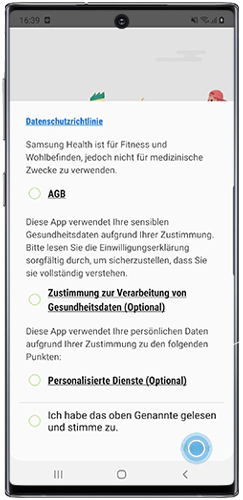
Lesen Sie die Informationen zur Verarbeitung von Gesundheitsdaten aufmerksam und tippen Sie auf Zustimmen oder Ablehnen.
Tippen Sie auf Starten.
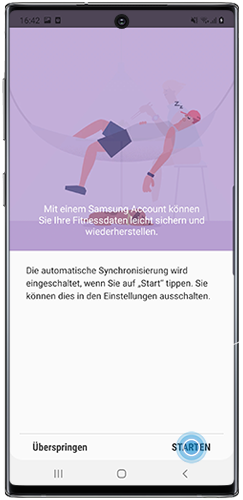
Erlauben Sie der App den Zugriff auf Ihren Standort. Lesen Sie die Informationen aufmerksam und tippen Sie auf Anfrage senden oder Nicht senden.


Samsung Health ist mit einer Vielzahl von Übungen ausgestattet, die getrackt werden können. Berechnen Sie z.B. die Kalorien, die Sie mit einer Trainingseinheit verbrannt haben.
Tippen Sie auf Samsung Health.
Tippen Sie auf den Bereich Training.

Wählen Sie das Training aus, das Sie tracken möchten.
Wenn die Trainingsart nicht in der Liste erscheint, tippen Sie auf Trainings hinzufügen und wählen Sie Ihr Training aus der kompletten Trainingsliste aus, z.B. Schwimmen.
Bitte beachten Sie: Samsung Health bietet eine ungefähre Schätzung der verbrannten Kalorien basierend auf der Zeit, die Sie trainiert haben. Wenn sich die Art Ihres Trainings nicht in der Liste befindet, wählen Sie die ähnlichste Art des Trainings aus.

Setzen Sie sich ein Trainingsziel, indem Sie neben Einfaches Workout auf den Pfeil tippen. Wenn Sie kein Trainingsziel setzen möchten, wählen Sie Einfaches Workout.

Tippen Sie auf STARTEN, um mit dem Tracken des Trainings zu beginnen.
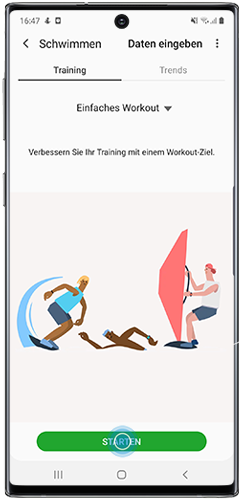
Tippen Sie auf das Schloss-Symbol, um Ihr Galaxy Note10 zu sperren und unbeabsichtigtes Tippen auf Ihrem Gerät zu vermeiden.

Wischen Sie das Schloss-Symbol nach links oder rechts, um Ihr Gerät wieder zu entsperren.

Um Ihr Training zu pausieren, tippen Sie auf Pause.
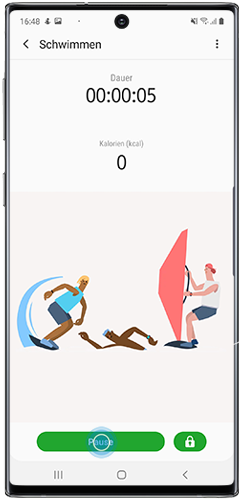
Um Ihr Training zu beenden, tippen Sie zunächst auf Pause, und anschliessend auf Beenden.
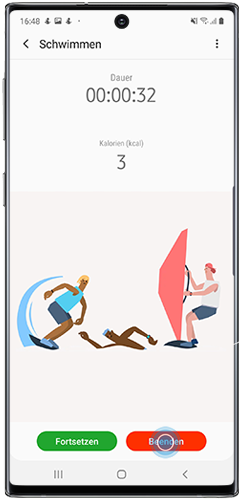
Ihnen wird eine Übersicht Ihres Trainings angezeigt. Tippen Sie auf Bilder oder Memos, um Ihrem Training weitere Details hinzuzufügen.

In manchen Situationen ist es angenehmer, das Smartphone beim Training nicht dabei zu haben. In solchen Fällen können Sie die Details Ihres Trainings nachträglich zur Samsung Health-App hinzufügen.
Bitte beachten Sie: Wenn Sie ein separates Fitnessgerät verwenden und Daten in Samsung Health nachträglich einfügen möchten, ist es derzeit nicht möglich, Kaloriendetails manuell hinzuzufügen. Samsung Health berechnet Kalorienangaben automatisch basierend auf der Trainingszeit und der Entfernung.
Tippen Sie auf Samsung Health.
Tippen Sie auf den Bereich Training.
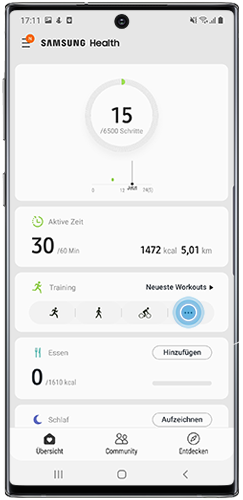
Tippen Sie auf die Trainingsart, die Sie hinzufügen möchten, z.B. Laufband.

Tippen Sie auf Daten eingeben.
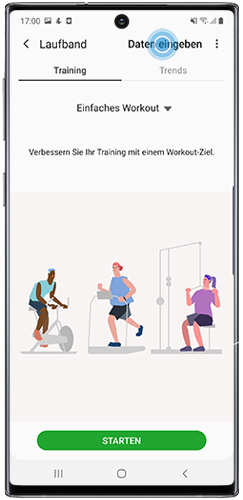
Geben Sie die Startzeit und die Dauer der Trainingseinheit an.
Bitte beachten Sie: Je nach Trainingsart variieren die nachzutragenden Daten. Eventuell müssen Sie weitere Daten, wie beispielsweise die Distanz, angeben.
Samsung Health berechnet automatisch die verbrannten Kalorien während des Trainings.
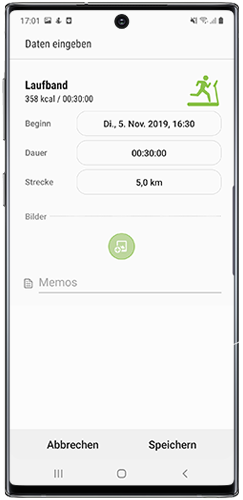
Tippen Sie auf Speichern.
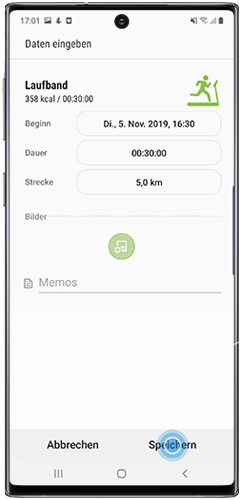
Tippen Sie auf Samsung Health.
Tippen Sie auf den Bereich Aktive Zeit.
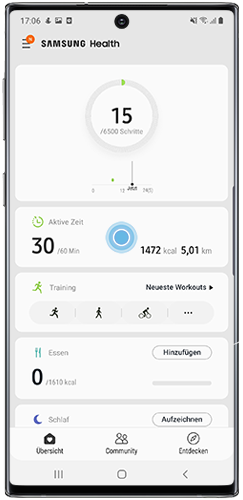
Tippen Sie auf Trends.
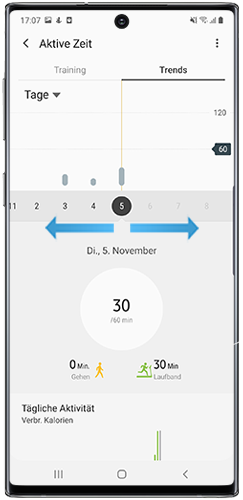
Tippen Sie auf den Pfeil neben Tag, um die Ansicht zu wechseln.
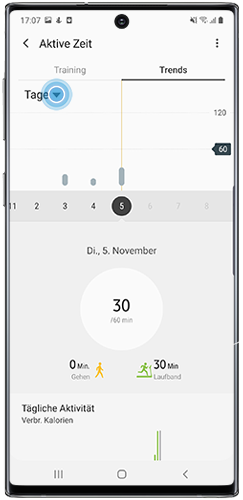
Wählen Sie zwischen Tage, Wochen und Monate.
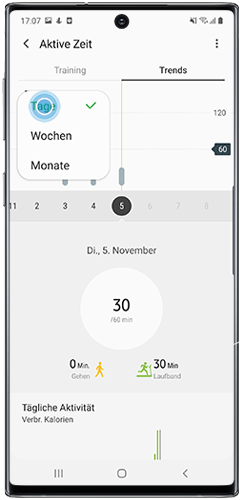
Scrollen Sie nach unten und tippen Sie auf ein Training, um mehr Details zu sehen.
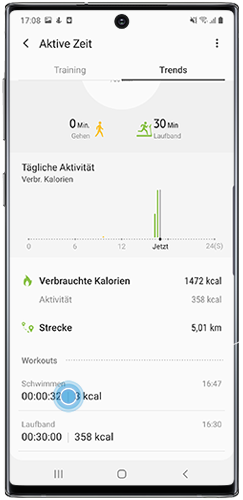
Wischen Sie auf dem Startbildschirm nach oben, um das Apps-Menü zu öffnen.
Tippen Sie auf Samsung Health.
Tippen Sie im Bereich Training auf Neueste Workouts.

Tippen Sie auf Löschen.
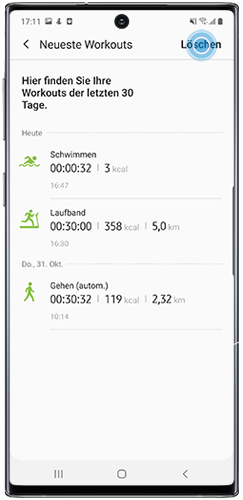
Wählen Sie die Trainingseinheiten aus, die Sie löschen möchten.
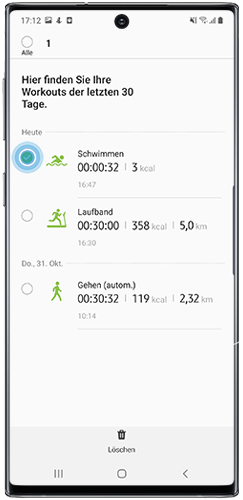
Tippen Sie auf Löschen.
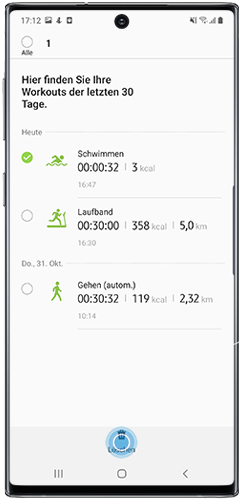
Wenn Sie Samsung Health das erste Mal verwenden, wird die Funktion Schrittezählen automatisch aktiviert. Um Ihre Schritte des Tages zu sehen oder sich ein Schrittziel zu setzen, tippen Sie auf Schritte.
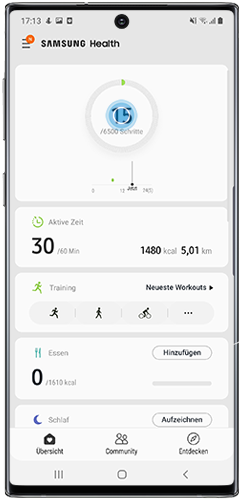
Hier werden Ihnen Ihre täglichen Schritte, die zurückgelegte Distanz, die verbrannten Kalorien und Ihre Schrittgeschwindigkeit angezeigt. Sie können hier ausserdem Ihr tägliches Schrittziel festlegen.
Tippen Sie auf das Symbol für Mehr Optionen.
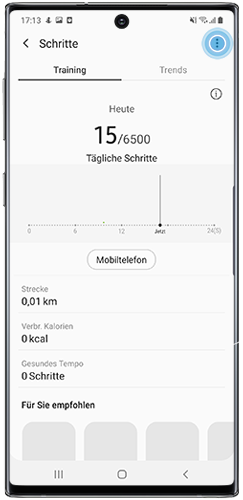
Tippen Sie auf Ziel festlegen.
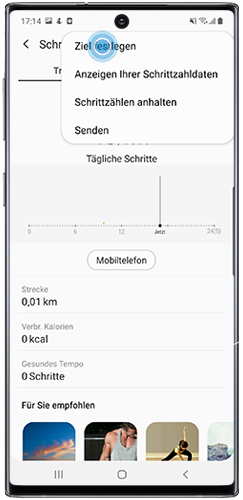
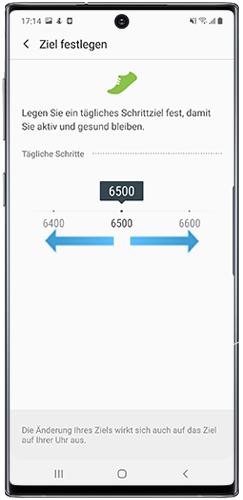
Bitte beachten Sie: Die von Samsung Health gezählten Schritte können durch folgende Faktoren von den tatsächlich ausgeführten Schritten abweichen:
- Fortbewegung in einem Fahrzeug.
- Bewegung der Hand oder durch Bewegung während Sie sich auf dem Sofa oder im Bett befinden.
- Ob sich Ihr Gerät in der Hosen- oder Handtasche befindet.
- Berechnung der Schrittweite.
Nutzen Sie die Samsung Health App auf Ihrer Galaxy Watch, um Ihren Puls zu messen und diesen täglich im Auge zu behalten. Sie können die aufgezeichneten Daten im Nachhinein mit Ihrem Galaxy Note10 synchronisieren oder diese manuell eingeben.
Erfahren Sie mehr dazu in unserer FAQ So verwenden Sie Samsung Health mit Ihrer Galaxy Smartwatch.
Danke für deine Rückmeldung!
Bitte beantworte alle Fragen.